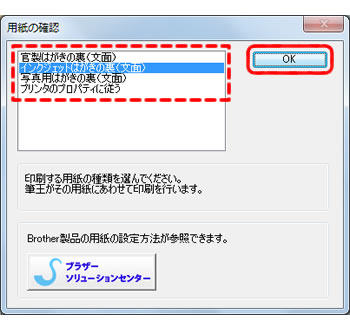DCP-J525N
よくあるご質問(Q&A) |
筆王Ver.22-23での印刷設定方法
印刷するときは、宛名面を印刷してから裏面(通信面)を印刷するようにしてください。順番が逆になると、はがきが汚れる原因になります。
はがき宛名面の印刷設定方法
-
[印刷](または[印刷/注文])をクリックします。
![[印刷/注文]をクリック [印刷/注文]をクリック](/j/b/img/faqend/faq00100480_001/jp/ja/1686519/omote_01.jpg)
-
[表面のみ]をクリックします。
![[表面のみ]をクリック [表面のみ]をクリック](/j/b/img/faqend/faq00100480_001/jp/ja/1678017/omote_02.jpg)
「ブラザープリンタ印刷」と表示されていない場合は、画面を閉じ、「ファイル」メニューの「プリンタの設定」をクリックして、お使いのプリンターを選択してください。
-
印刷するデータを選んで、[印刷]をクリックします。
![印刷するデータを選んで、[OK]をクリック 印刷するデータを選んで、[OK]をクリック](/j/b/img/faqend/faq00100480_001/jp/ja/1176925/fudeou_atena_03.jpg)
-
「用紙の確認」画面で、ご利用のはがきに合った設定を選択して、[OK]をクリックしてください。
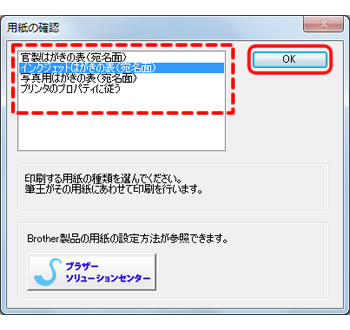
-
一枚ずつ印刷結果を確認しながら印刷する場合は、[印刷]をクリックします。
宛名を連続印刷する場合は、[連続印刷]をクリックすると、印刷を開始します。
はがき裏面(通信面)の印刷設定方法
-
[印刷](または[印刷/注文])をクリックします。
![[印刷/注文]をクリック [印刷/注文]をクリック](/j/b/img/faqend/faq00100480_001/jp/ja/1686520/ura_01.jpg)
-
ふちなし印刷をする場合は「フチなし」にチェックを入れます(1)。
[裏面のみ]をクリックします(2)。![[裏面のみ]をクリック [裏面のみ]をクリック](/j/b/img/faqend/faq00100480_001/jp/ja/1678019/ura_02.jpg)
「ブラザープリンタ印刷」と表示されていない場合は、画面を閉じ、「ファイル」メニューの「プリンタの設定」をクリックして、お使いのプリンターを選択してください。
-
印刷枚数を入力して、[印刷]をクリックします。
![[印刷]をクリック [印刷]をクリック](/j/b/img/faqend/faq00100480_001/jp/ja/1678020/ura_03.jpg)
-
「用紙の確認」画面で、ご利用のはがきに合った設定を選択して、[OK]をクリックしてください。印刷が開始します。